win10系统硬盘序列号查询 win10系统快速找到硬盘序列号步骤
更新时间:2024-04-02 10:05:50作者:yang
Win10系统硬盘序列号查询是一项十分重要的操作,通过硬盘序列号可以对硬盘进行更有效的管理和维护,在Win10系统中,快速找到硬盘序列号的步骤也是非常简单的,只需按照一定的操作流程即可轻松完成。下面将介绍如何在Win10系统中快速找到硬盘序列号的方法。
操作方法:
1.首先利用win+r的快捷键,在弹出框中输入cmd命令,回车,如图
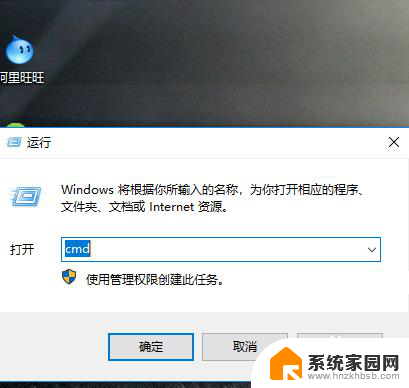
2.在弹出框中输入命令diskpart,作用是显示Diskpart 版本及当前计算机名称。如图
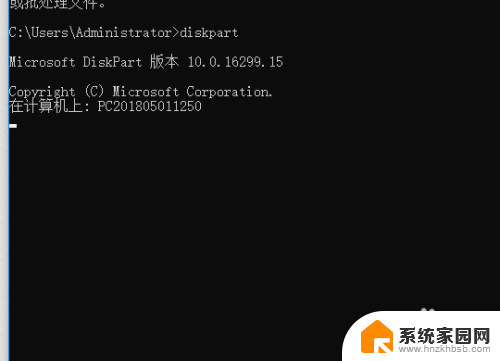
3.继续输入list disk,这是显示磁盘配置的命令。含义是显示磁盘列表,如图
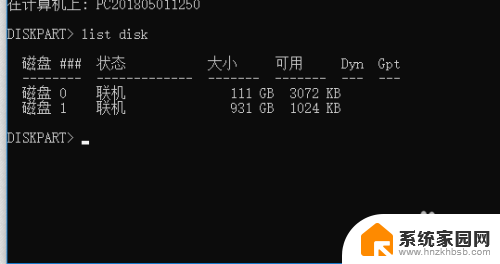
4.之后输入命令select disk 0,这是设置焦点的命令。焦点设置给具有指定Windows NT磁盘号0的磁盘,0可以有list disk命令查看.如图
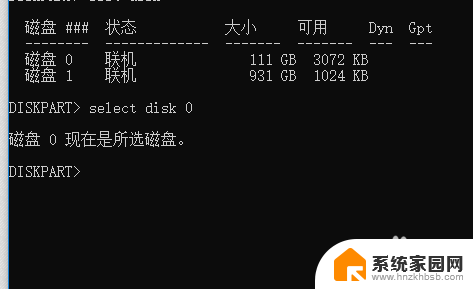
5.最后通过命令detail disk来查看所选中磁盘的详细信息,如图
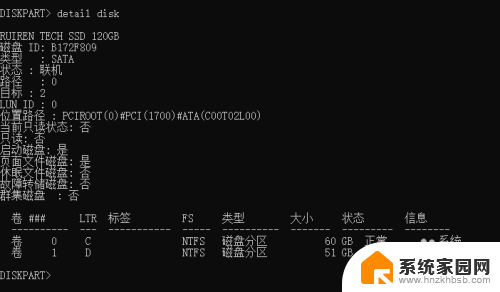
以上就是win10系统硬盘序列号查询的全部内容,如果遇到这种情况,你可以按照以上步骤解决,非常简单快速。
win10系统硬盘序列号查询 win10系统快速找到硬盘序列号步骤相关教程
- win10更改序列号 win10系统序列号修改步骤
- 正版win10激活序列号 Win10序列号激活教程及步骤图文
- win10磁盘排列顺序 Win10硬盘顺序调整设置方法
- 电脑怎么设置系统盘启动 Win10设置硬盘首次启动顺序
- win10不识别硬盘移动硬盘 Win10系统无法识别移动硬盘驱动问题
- win10系统不能读取硬盘 Win10系统无法识别外接硬盘怎么办
- win10系统硬盘格式化 win10如何格式化硬盘
- windows电脑型号怎么看 Win10系统如何快速查看电脑型号
- win10系统磁盘怎么加密 win10系统如何给电脑硬盘文件加密
- 硬盘加密win10 Win10系统如何给电脑硬盘文件加密
- win10电脑控制面板在哪里? win10系统控制面板怎么打开
- 电脑横屏怎么调成竖屏显示 win10怎么调整电脑屏幕方向
- 电脑输入法如何切换简体中文 Windows10输入法简体字设置方法
- win10不能调节屏幕亮度怎么办 笔记本亮度调节无效
- win10设置桌面图标显示 win10桌面图标显示不全
- 电脑怎么看fps值 Win10怎么打开游戏fps显示
win10系统教程推荐
- 1 win10设置桌面图标显示 win10桌面图标显示不全
- 2 电脑怎么看fps值 Win10怎么打开游戏fps显示
- 3 笔记本电脑声音驱动 Win10声卡驱动丢失怎么办
- 4 windows查看激活时间 win10系统激活时间怎么看
- 5 点键盘出现各种窗口 如何解决Win10按键盘弹出意外窗口问题
- 6 电脑屏保在哪里调整 Win10屏保设置教程
- 7 电脑连接外部显示器设置 win10笔记本连接外置显示器方法
- 8 win10右键开始菜单没反应 win10开始按钮右键点击没有反应怎么修复
- 9 win10添加中文简体美式键盘 Win10中文输入法添加美式键盘步骤
- 10 windows10怎么关闭开机自动启动软件 Win10开机自动启动软件关闭方法